Wichtige Erkenntnisse
- Das Löschen einer Konversation auf Gemini ist schnell und einfach. Bewegen Sie den Mauszeiger einfach über die Konversation, klicken Sie auf die Punkte und wählen Sie „Löschen“.
- Um mehrere oder alle Gemini-Chats auf einmal zu löschen, gehen Sie zu Gemini-Aktivität und wählen Sie einen Zeitraum für die Löschung aus oder deaktivieren Sie die Löschung vollständig.
- Sie können Ihr Google Gemini-Konto nicht direkt löschen, aber durch das Löschen aller Chats werden Ihre mit Ihrem Google-Profil verknüpften Gemini-Aktivitäten entfernt.
Wenn Sie Google Gemini (ehemals Bard) verwenden, wird jede neue Konversation, die Sie beginnen, in Ihrem Chatverlauf gespeichert. Wenn Sie diesen Verlauf löschen möchten, wie können Sie das tun? Und wie löscht man sein Gemini-Konto insgesamt?
So löschen Sie eine Gemini-Konversation
Das Löschen einer einzelnen Konversation in der Chatbot-Oberfläche von Google Gemini dauert nur wenige Sekunden. Bewegen Sie einfach den Mauszeiger über die Konversation, die Sie löschen möchten, und klicken Sie auf die drei horizontalen Punkte, die angezeigt werden. Klicken Sie auf die Option „Löschen“ und bestätigen Sie in der Popup-Nachricht, dass Sie löschen möchten.
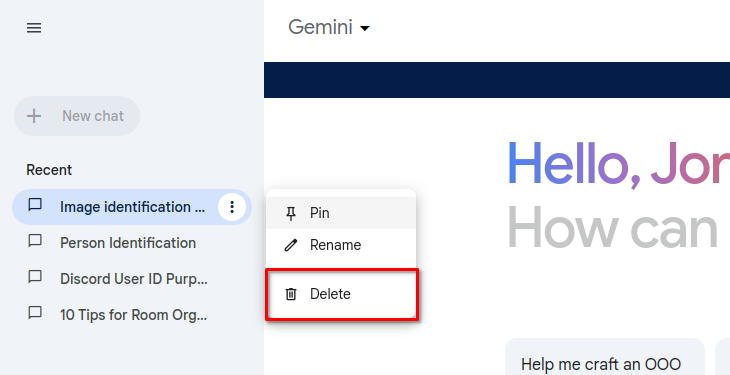
Jetzt verschwindet der Chat aus der Seitenleiste. Das ist alles!
So löschen Sie mehrere oder alle Gemini-Chats auf einmal
Wenn Sie einen Frühjahrsputz durchführen und Ihren gesamten Gemini-Verlauf löschen möchten, müssen Sie zunächst zu Ihrer Gemini-Aktivität gehen. Klicken Sie dazu unten links auf der Chat-Seite auf die Schaltfläche „Aktivität“.
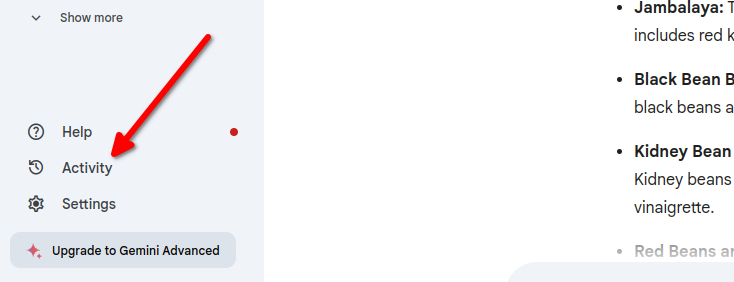
Auf dieser Seite finden Sie eine Funktion namens „Gemini-Aktivität“, die Ihnen zeigt, wie Google Ihre Gemini-Chats derzeit speichert. Dies zeigt, wie lange es dauert, bis Google Ihre Chats löscht, und wie weit Sie in Ihrem Chatverlauf zurückgehen möchten.
Um alle Chats aus einem festgelegten Zeitraum zu löschen, gehen Sie zu „Löschen“ und wählen Sie den Zeitraum aus, aus dem Sie Ihre Chats löschen möchten.

Bei Gemini können Sie zwischen der letzten Stunde, dem letzten Tag, immer oder einem benutzerdefinierten Zeitrahmen wählen. Wenn Sie möchten, dass Ihre Chats standardmäßig dauerhaft gelöscht werden, wählen Sie „Immer“.
Mit dem benutzerdefinierten Zeitrahmen können Sie einen Bereich zwischen zwei bestimmten Daten festlegen, anstatt Ihre eigene bevorzugte Dauer auszuwählen. Zum Beispiel einen Monat, eine Woche usw.
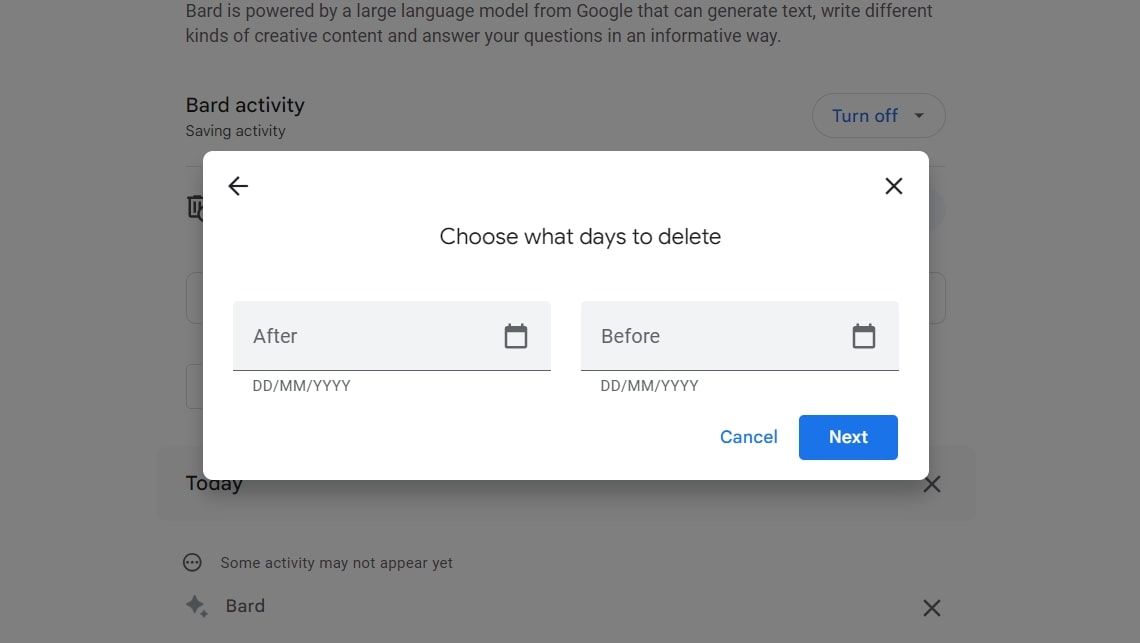
Alternativ können Sie einfach auf den Dropdown-Pfeil neben „Gemini Apps-Aktivität“ klicken und wählen, ob Sie die Löschung deaktivieren oder deaktivieren und gleichzeitig Ihre Aktivität löschen möchten.
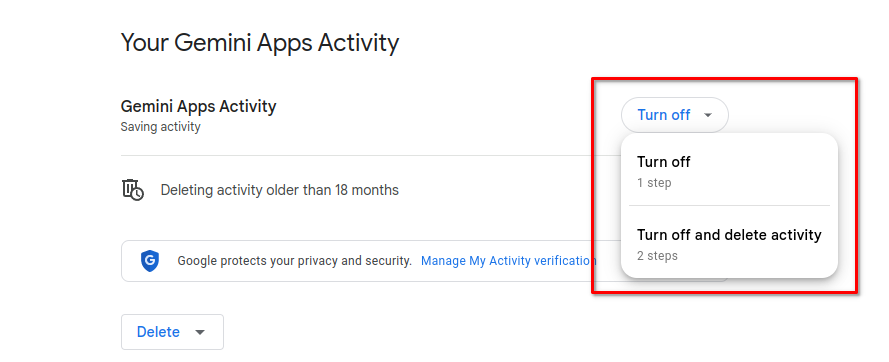
Standardmäßig speichert Google Ihre Gemini-Aktivität und löscht sie nach 18 Monaten dauerhaft. Sie können dies jedoch ändern. Klicken Sie auf die Option „Aktivitäten löschen, die älter sind als“, und Sie können dies anpassen. Sie können zwischen drei, 18 und 36 Monaten als Zeitraum für die automatische Löschung wählen oder die automatische Löschung Ihrer Daten einfach ablehnen.
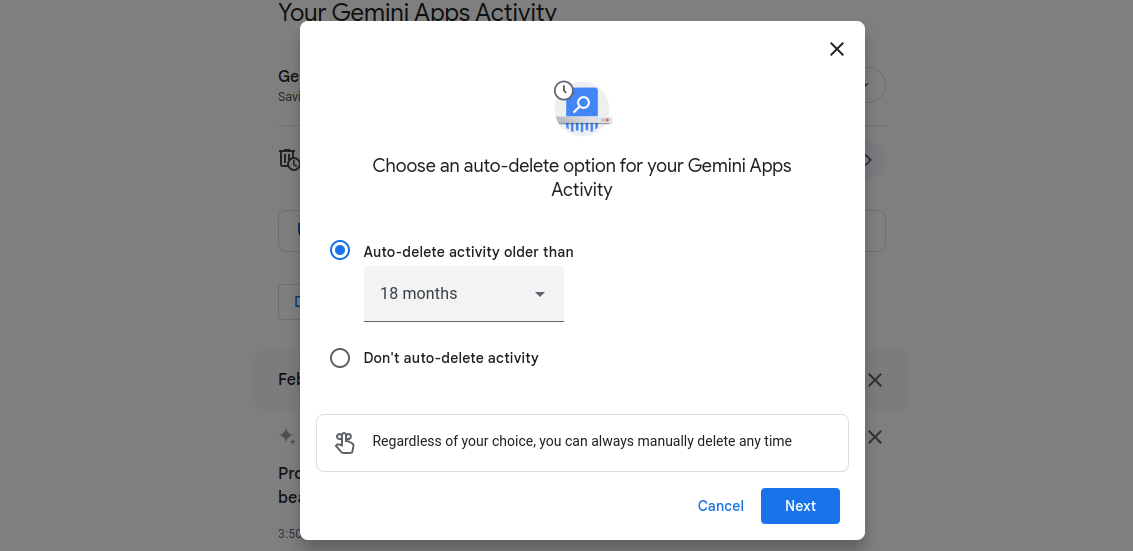
Auf der Gemini-Hauptaktivitätsseite können Sie auch eine Liste Ihres Aktivitätsverlaufs sehen, wie Sie es bei einem typischen Browserverlauf tun würden. Neben jeder gespeicherten Aktivität befindet sich ein „X“, mit dem Sie sie manuell und dauerhaft löschen können.
So löschen Sie ein Google Gemini-Konto
Wenn Sie kein Fan von Gemini mehr sind oder es kurz ausprobiert haben und nun Ihr Konto löschen möchten, wird es etwas komplizierter. Da Ihr Google Gemini-Konto direkt mit Ihrem allgemeinen Google-Konto verknüpft ist, gibt es keine Möglichkeit, es vollständig zu löschen.
Wenn Sie Ihr Google Gemini-Konto entfernen möchten, müssen Sie lediglich alle Ihre Gemini-Aktivitäten löschen. Wenn Sie sich mit Ihrem Google-Profil für ein Gemini-Konto anmelden, geben Sie Google keine zusätzlichen Informationen. Sobald Sie also alle Ihre Chats wie oben gezeigt gelöscht haben, können Sie loslegen.
Lesen Sie unsere Anleitung zum Löschen Ihres Google-Kontos, wenn Sie alles vollständig löschen möchten.
Wie lange speichert Google Ihre Chat-Daten?
Wie bereits besprochen, können Sie in den „Gemini-Aktivitätseinstellungen“ ändern, wie lange Google Ihren Gemini-Verlauf speichert. Ihre Auswahl hier bestimmt, wie lange Google Ihren Gemini-Chatverlauf speichert.
Wenn Sie nie möchten, dass Ihre Chats gelöscht werden, können Sie in Ihren Gemini-Aktivitätseinstellungen „Verlauf nicht automatisch löschen“ auswählen.
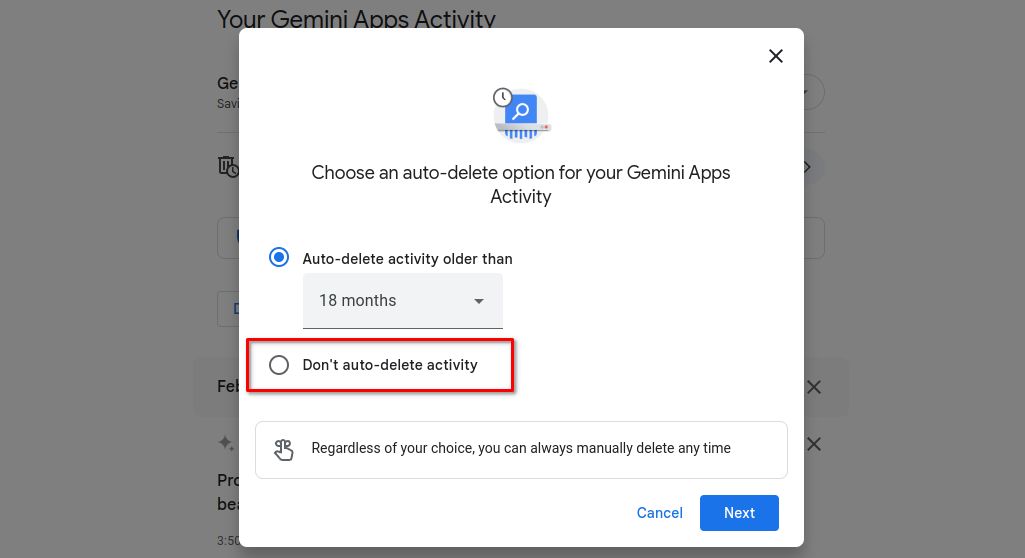
Sie finden dies, indem Sie auf den Pfeil neben der aktuellen Chat-Löschzeit von Gemini klicken.
Stellen Sie sicher, dass Ihre Gemini-Einstellungen zu Ihnen passen
Wenn Sie Gemini häufig verwenden, ist es wichtig, dass Sie Ihre Aktivitätseinstellungen überprüfen und sicherstellen, dass Google keine Daten speichert oder löscht, ohne dass Sie davon Kenntnis haben. Das Anpassen Ihrer Gemini-Dateneinstellungen dauert nur Sekunden und Sie können sich darauf verlassen, dass Ihr Chatverlauf so behandelt wird, wie Sie es möchten.
Leave a Reply
You must be logged in to post a comment.